Si piensas que tu ordenador está consumiendo muchos recursos, o bien quieres conocer cuál es el rendimiento del mismo en tiempo real, Windows 11 te permite acceder a este tipo de datos sin tener que descargar ninguna aplicación extra.
Presente en versiones anteriores del sistema operativo de Microsoft, solo hace falta realizar un par de clics para comprobar el rendimiento de cualquier ordenador. Si te interesa saber qué pasos deberás llevar a cabo para acceder a este tipo de información, lo único tendrás que hacer es seguir leyendo nuestro artículo.
Así puedes comprobar el rendimiento de tu PC en Windows 11
Antes de que te mostremos los pasos a seguir, es necesario aclarar que este procedimiento no te permitirá aumentar el rendimiento de tu ordenador, pues solo sirve para ver cuántos recursos está consumiendo el mismo.
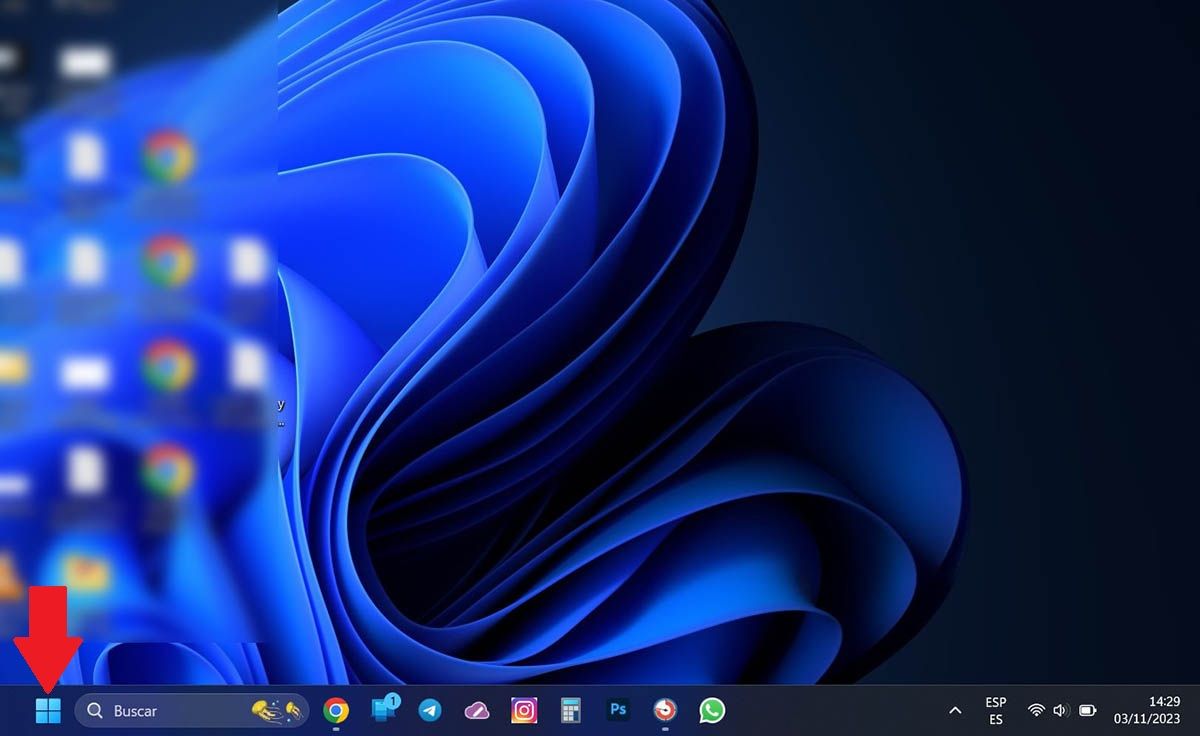
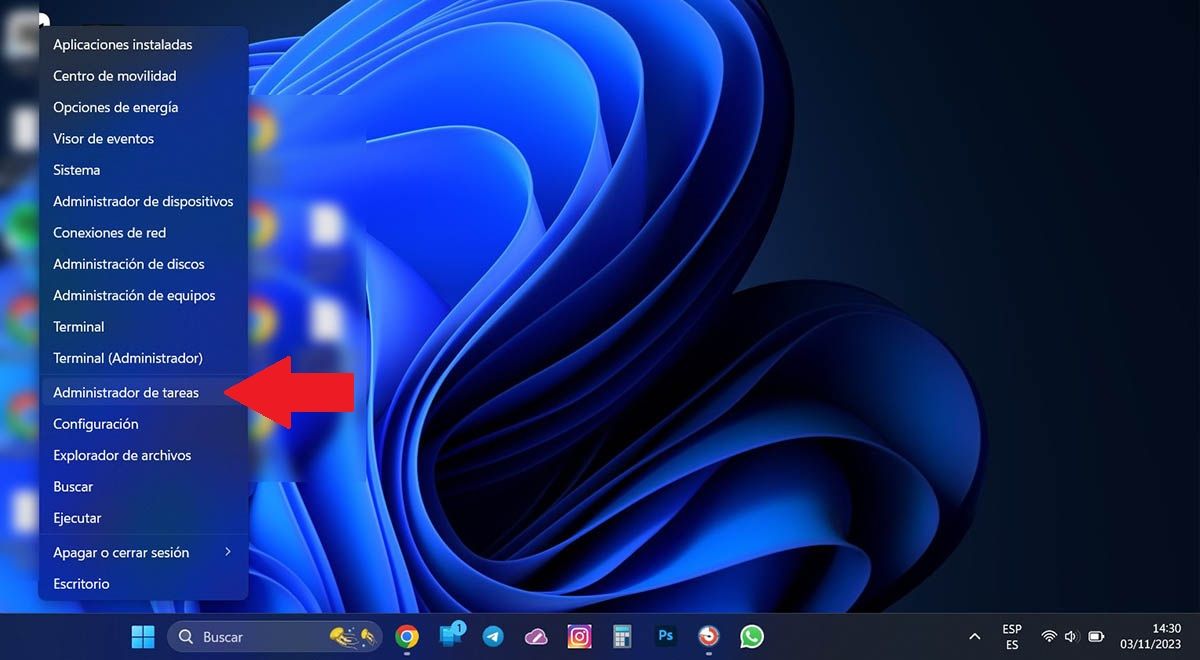
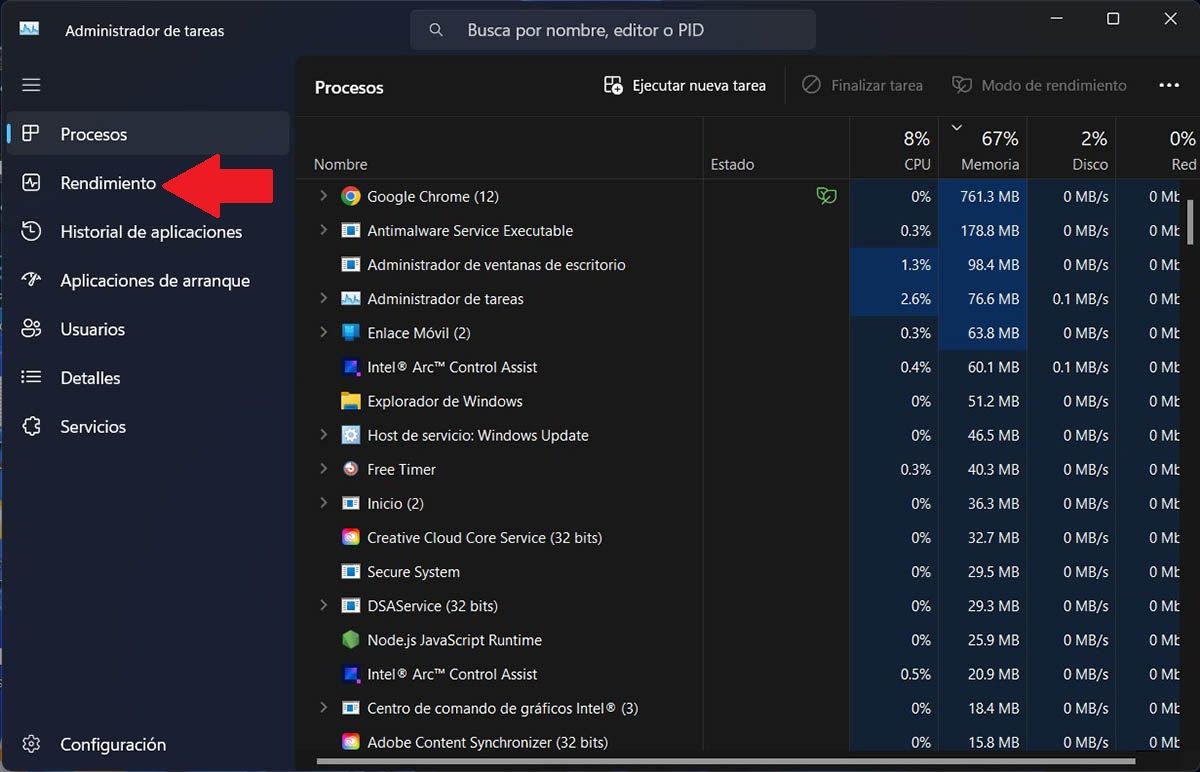
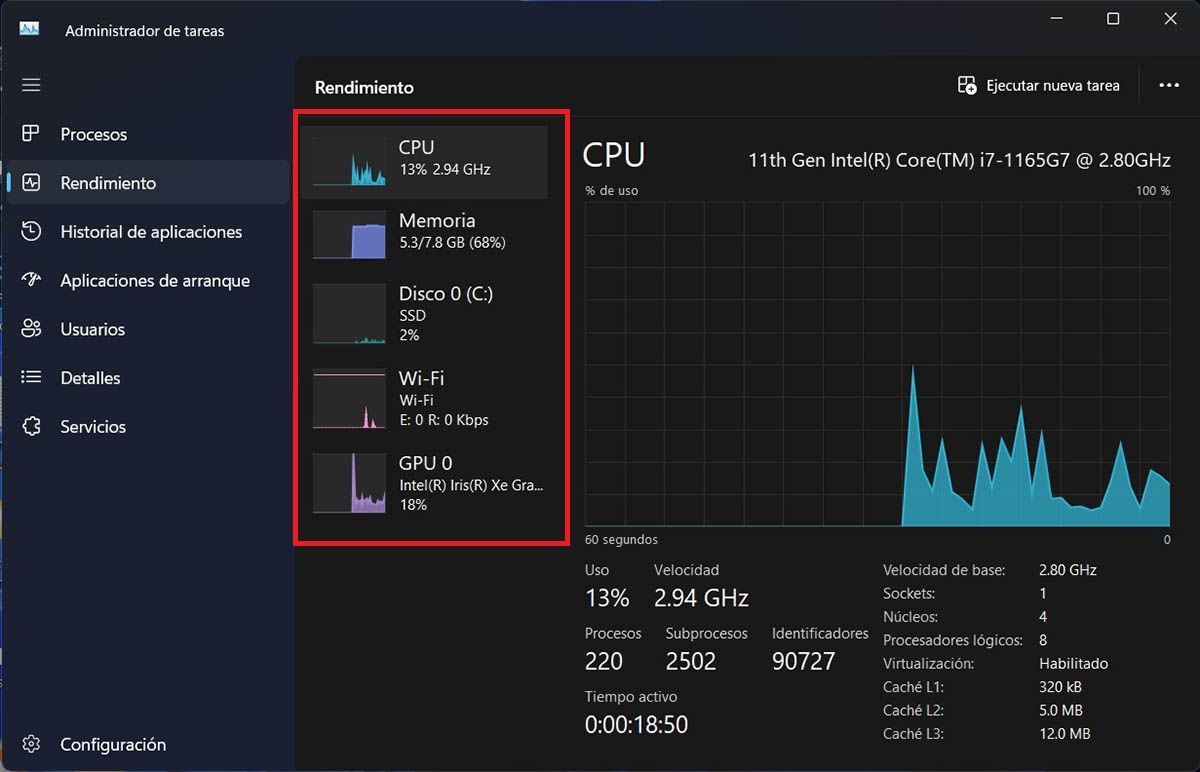
- El primer paso que deberás hacer es efectuar un clic derecho sobre el botón de inicio que aparece en la barra de tareas de Windows 11.
- Se desplegará un menú con varias opciones, clica sobre la que dice “Administrador de tareas”.
- Windows 11 abrirá una nueva ventana. Dentro de la misma, deberás acceder al apartado llamado “Rendimiento”.
- En cuestión de segundos, podrás observar el rendimiento de tu PC en tiempo real.
Como te mostramos en el tutorial que te dejamos arriba, Windows 11 te indicará el rendimiento del CPU, la memoria RAM, el almacenamiento, WiFi y la GPU. Estos datos te servirán para comprobar si tu ordenador está consumiendo más recursos de lo normal.
En caso de que los recursos sean elevados y tu PC esté funcionando de forma lenta, desde aquí te aconsejamos descargar las últimas actualizaciones, como así también apagar el PC para evitar que los programas ejecutados sigan consumiendo esa cantidad de recursos.
Sin más nada que agregar sobre el tema, cualquier duda que tengas al respecto, podrás dejárnosla en el cajón de los comentarios.
